调出图片的唯美中性色调的教程
时间:2024-02-21 19:30作者:下载吧人气:26
作者来源:poco摄影社区
对比图

暂时撇开构图不论,是否也会羡慕别人的片片有高贵典雅的色调,看起来格外舒服,再看看自己的片片,
用光影魔术手的自动调色功能吧?!色调总是带有点“非主流色彩”!哈哈!
小编今天不是要教大家非主流色,而是要教大家如果用PS调出唯美典雅的主流中性色!
一)打开图片,养成良好的习惯,复制一层(快捷键ctrl+J)

(备注:以下所有步骤的调整都是使用下图红色标注的下拉菜单按钮,而不是菜单栏里的图像——调整)
二)创建可选颜色调整层(如果对参数的调节不熟悉的话,可以参考本例的参数来调)
三)创建色相/饱和度调整层,选择编辑红色,用吸管点一下眼睛周围的红色,然后调整参数(如下图例)

四)再创建一个色相/饱和度调整图层,参数设置可参考下图。

五)创建色彩平衡的调整层,参数可参考下图,当然全部参数都可以按自己喜好来调整啦!

六)创建曲线调整图层,把暗部和亮部固定一下(如图红色标注),然后调整整体的效果!合并完成!


请看最终对比图

标签色调,教程,中性,唯美,照片,调出

网友评论